前言
在上篇文章中,主要介绍了 Dotnet Core Run 命令,这篇文章主要是讲解如何在Linux中,对 Asp.Net Core 的程序进行发布和部署。
目录
新建一个 WebApp 项目
在 Asp.Net Core 项目中,我们使用 dotnet new -t WebApp 命令和创建一个新的空的 Web 应用程序。
以下是我在 Mac 中的截图:
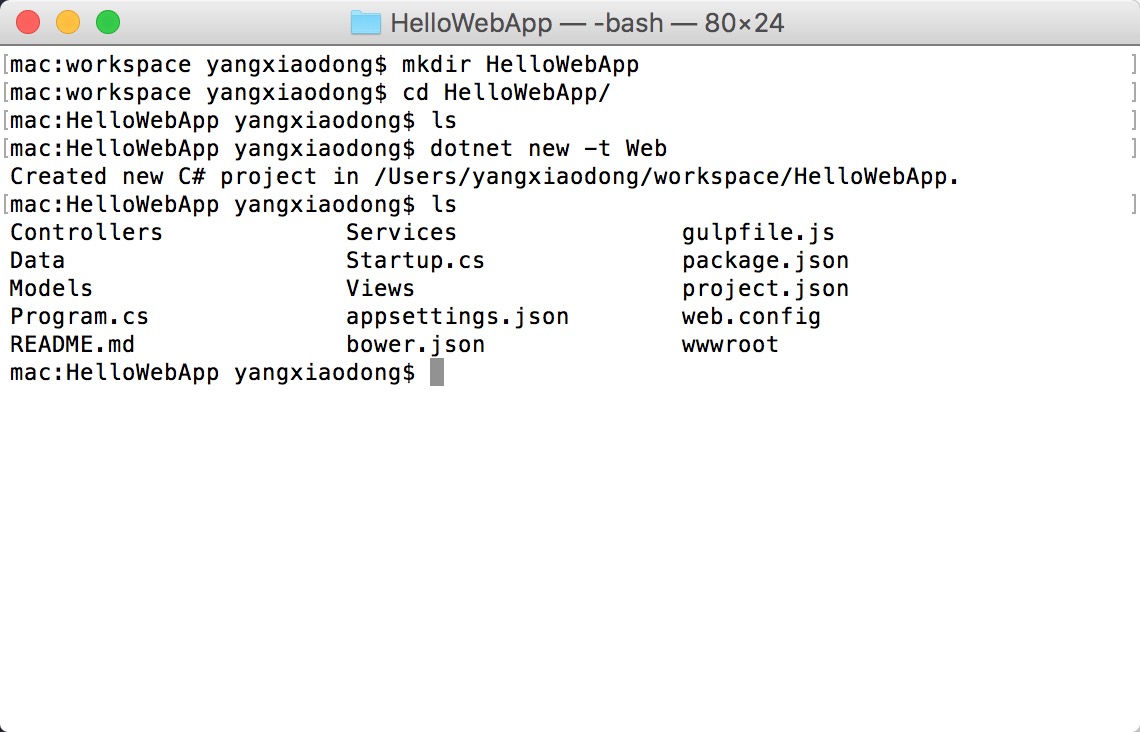
主要是用以下几个命令:
mkdir HelloWebApp 这个命令是创建一个名为 HelloWebApp 的文件夹。
dotnet new -t Web 这个命令是使用 Web 模板来新建一个 WebApp 的 Mvc 应用程序。
新建了应用程序之后,使用dotnet restore 和 dotnet run 命令来测试一下我们的应用程序。
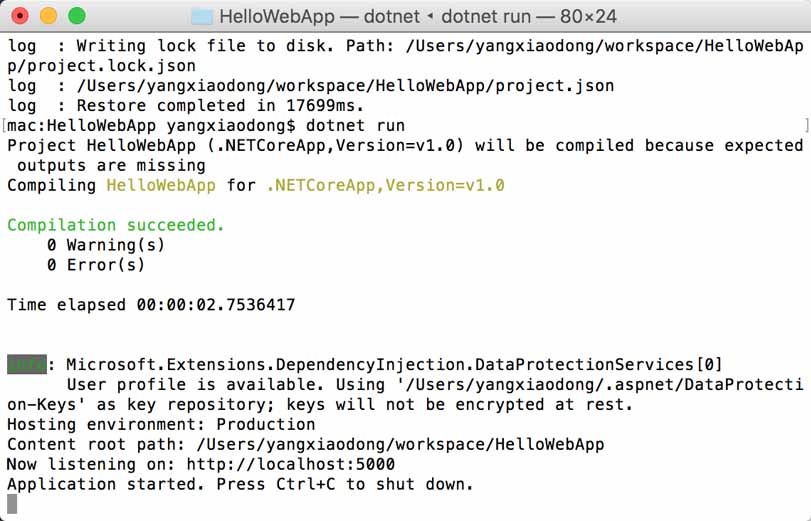
可以看到已经成功运行了。
我们打开浏览器输入 http://localhost:5000,来看一下效果。
ps: Safari 下面,浏览器地址栏看不到端口号,实际上是5000端口。
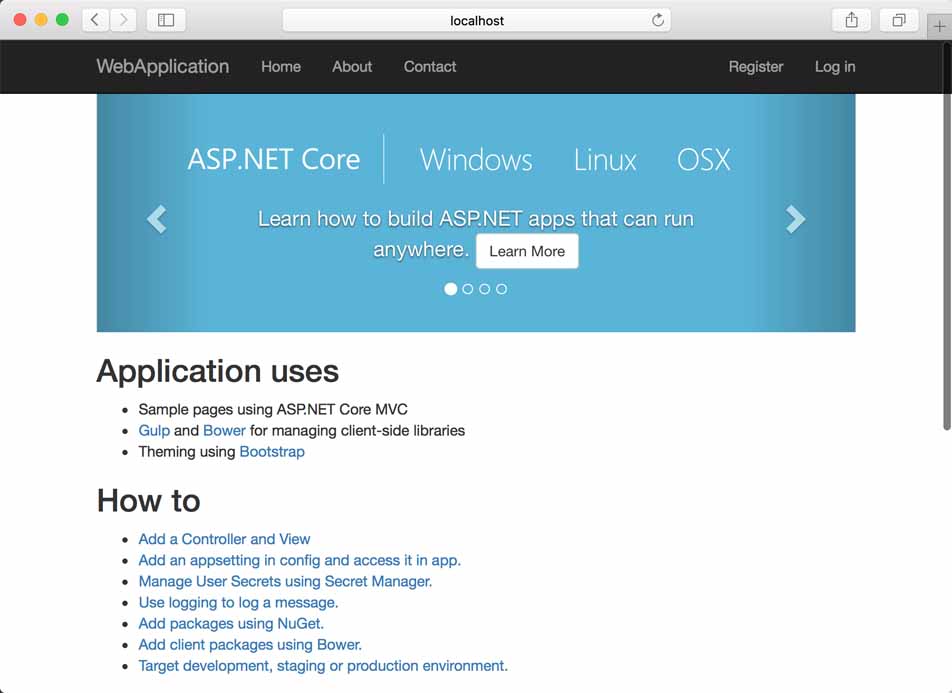
发布到 Linux,Mac OS
如果发布应用程序,我们需要使用 dotnet publish命令,通过使用 --help 参数可以看到一些可以使用的命令参数。
-f|--framework <FRAMEWORK> Target framework to compile for -r|--runtime <RUNTIME_IDENTIFIER> Target runtime to publish for -b|--build-base-path <OUTPUT_DIR> Directory in which to place temporary outputs -o|--output <OUTPUT_PATH> Path in which to publish the app --version-suffix <VERSION_SUFFIX> Defines what `*` should be replaced with in version field in project.json -c|--configuration <CONFIGURATION> Configuration under which to build --native-subdirectory Temporary mechanism to include subdirectories from native assets of dependency packages in output --no-build Do not build projects before publishing
我们直接运行dotnet publish 使用默认的发布路径,当看到Published 1/1 projects successfully的时候,说明已经发布成功了。 接着进入到 bin 文件夹下的Debug 文件夹下的netcoreapp1.0 文件夹,然后会看到有一个 publish 的文件夹。这就是默认发布生成的文件夹,在这个文件夹中可以看到我们程序所有依赖的程序集文件。
发布之后 publish 文件夹里面的子文件夹有必要说明一下。
然后我们把工作目录切换到发布的 publish 文件夹。使用dotnet HelloWebApp.dll测试发布过后的程序是否运行正常。
使用 Nginx 进行反向代理
反向代理,即把我们应用程序的一部分路径交给 Nginx 去处理,比如静态文件,图片等。另外一部分动态的交给 Kestrel 来处理。这样可以降低我们的后端 Kestrel 的压力,以及可以在 Nginx 配置负载均衡等。
新闻热点
疑难解答